 Cinelerra è un software libero e open source di montaggio video non-lineare. È progettato per sistemi operativi Linux, ma esiste anche una versione per Mac OS X. È prodotto da Heroine Virtual, ed è distribuito sotto licenza GNU General Public License.
Cinelerra è un software libero e open source di montaggio video non-lineare. È progettato per sistemi operativi Linux, ma esiste anche una versione per Mac OS X. È prodotto da Heroine Virtual, ed è distribuito sotto licenza GNU General Public License.Cinelerra include anche un motore di compositing video, che permette all'utente di svolgere le operazioni comuni di compositing come il Matte painting. È stato rilasciato il primo agosto 2002 ed era basato su Broadcast 2000 un precedente prodotto, il quale è stato ritirato nel settembre del 2001.
Fare del buon video editing con GNU/Linux e con sistemi aperti in generale non é mai stato molto semplice, purtroppo se per molti aspetti il “pinguino” ha raggiunto e superato i sistemi proprietari, rimangono ancora molti ambiti nei quali i margini da colmare sono ancora molto ampi, ed uno di questi risulta essere proprio il video editing.
L’ installazione di Cinelerra può avvenire, come sempre succede nel mondo open source in due modalità: compilando manualmente i sorgenti del programma, ma attenzione, visto l’ alto numero di dipendenze é un operazione macchinosa e complicata, oppure usando i pacchetti precompilati per la vostra distribuzione.
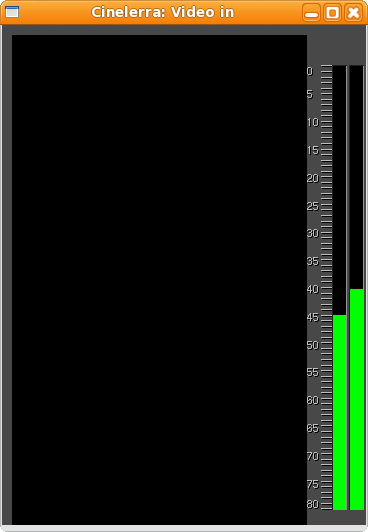
Aggiornamenti:
Ultima versione stabile rilasciata: 2.5.1 (21/11/2010)
After more than four years of rather silent work on Cinelerra 2.1CV we are now
pleased to officially announce the release of Cinelerra 2.1.5CV!
During the last eight months more than twenty patches were contributed and
finally merged. They are available using 'git clone' or 'git pull' from:
git://git.cinelerra.org/j6t/cinelerra.git
To make these changes obvious to everyone we decided to increase the version
number to 2.1.5CV.
Recent changes (since 2010) are:
- SWOT audio is now supported.
- Build fixes for newer environments (libpng 1.4.3, libjpeg 7, and others).
- PNG with more than 8 bits can be imported, the extra precision is truncated,
though.
- The YUV4MPEG importer is now much more efficient.
- Correct latency calculation with OSS audio driver.
- And assorted other fixes, many of them taken from Gentoo and Achlinux. See
the short-log for details.
For users, Cinelerra 2.1.5CV stands for the best editing experience so far.
For developers, contributors, and distributors, the release of Cinelerra
2.1.5CV is meant to be a crystal clear signal that the community version of
Cinelerra is still actively developed, even though progress might appear to
be somewhat slow due to the current lack of manpower. (You are invited to
change that!)
In this context we would like to refer to bugs.cinelerra.org: Please help by
supplying comprehensive bug reports, and of course by sending in patches for
the next release, Cinelerra 2.1.6CV.
Cinelerra ha il supporto per audio e video ad alta fedeltà: processa l'audio usando 64 bit di precisione, e può lavorare con lo spazio di colori sia RGBA e YUVA. Usa rispettivamente la virgola mobile e rappresentazione di interi a 16 bit. Ha una risoluzione e un tasso di fotogrammi (frame rate) indipendente da supportare così video di qualsiasi velocità e grandezza.Cinelerra è un programma per il composing e l'editing di film. Come consigliato sul sito non è un programma destinato a chi vuole avere un programma molto semplice da usare ma è destinato a chi vuole modificare film, come fanno i grandi, con un programma per Linux.Intendiamoci, i programmi esistono, ma per lo più si tratta di software in pieno sviluppo, e quindi spesso instabile e con poche funzionalità, vedi Pitivi, oppure non certo molto immediati nell’ utilizzo, come ad esempio Lives e Jahshaka.I programmi “migliori” al momento risultano essere: Kino, spartano, ma ottimo per acquisire i filmati dalla videocamera, KDEnlive che si interfaccia alla perfezione con il desktop KDE essendo stato sviluppato per esso, e Cinelerra, forse complicato nell’ apprendimento e con un interfaccia non certo molto funzionale, ma sicuramente molto potente, ed é proprio di questo che vi voglio parlare.Cinelerra, in pratica é un clone di Adobe Premiere, e come esso risulta essere molto potente.L’ installazione di Cinelerra può avvenire, come sempre succede nel mondo open source in due modalità: compilando manualmente i sorgenti del programma, ma attenzione, visto l’ alto numero di dipendenze é un operazione macchinosa e complicata, oppure usando i pacchetti precompilati per la vostra distribuzione, per Ubuntu ad esempio dovrete aggiungere le seguenti linee al vostro sources.list:Per tutte le versioni di Ubuntu da Ubuntu 8.04 Hardy Heron a Ubuntu 9.10 Karmic Koala Installazione:Aggiungiamo ai Repository il pacchetto Debian:
Installazione:Aggiungiamo ai Repository il pacchetto Debian:sudo gedit /etc/apt/sources.list e incolliamo in fondo: #Cinelerra UbuntuOra digitiamo i classici:
deb http://giss.tv/~vale/ubuntu32 ./
deb-src http://giss.tv/~vale/ubuntu32 ./sudo apt-get updateesudo apt-get upgrade
- cinelerracv: Per tutti i Computer
- cinelerracv-gl: Per i computer supportanti l’OpenGL 2.0
- cinelerracv-smp: Per PC Multi-processore.
sudo apt-get install Versione di Cinelerra SceltaSostituendo al testo in grassetto la versione che avete scelto.e dare poi da terminale digitate i seguenti comandi:
sudo apt-get update
sudo apt-get install cinelerraNon ci rimane che lanciare il programma, in figura potrete vedere come si presenta Cinelerra al primo avvio:
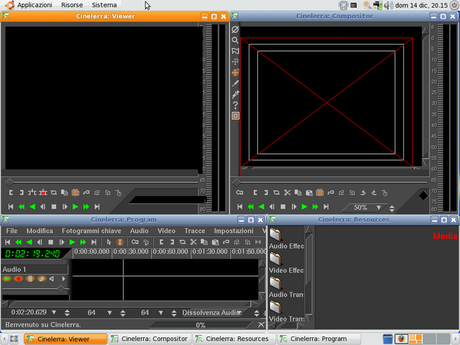
RequisitiSono molto esosi, se però dovete modificare un flmato di qualche minuto, e avete molto tempo a disposizione, può andare bene anche un pentium 3.Sul sito viene addirittura consigliata una renderfarm composta in questo modo:
- Sistema principale:
- Singoli nodi della renderfarm:
- Altre caratteristiche:
Parte 2
Configurazione:
Così si presenta Cinelerra al primo avvio:
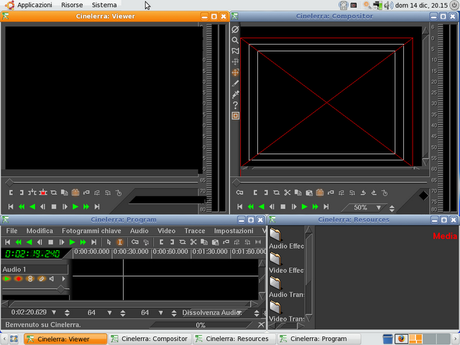
Adesso occupiamoci della configurazione del programma e settiamo i vari parametri, i vari menù per la configurazione si raggiungono dalla voce Impostazioni –> Formato
Impostiamo quindi il frame rate ed il formato d’immagine.
Dal menù Impostazioni –> Preferenze si possono definire i parametri di cattura, usando una periferica Firewire le impostazioni sono quelle riportate in figura:
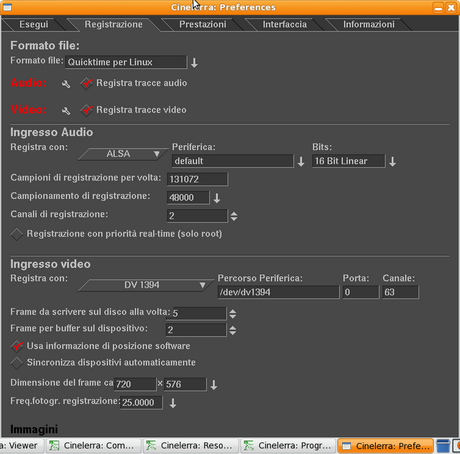
Passiamo ora all’ acquisizione del video dalla videocamera, per acquisire le clips basta cliccare su File –> Registro, appariranno le finestre in figura:
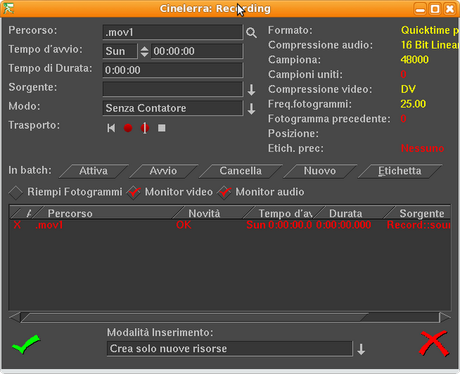
nella finestra di sinistra troviamo i comandi che ci permettono di interagire con la videocamera, mentre nella finestra di destra possiamo visualizzare quello che viene registrato.
Una volta terminata l’ acquisizione occorre scegliere una strategia d’inserzione, scegliamo pure: sostituisci il progetto corrente e concatena le tracce, in questo modo le scene acquisite verranno posizionate automaticamente sulla timeline.
-
 Ricerca personalizzata
Ricerca personalizzata
Se ti è piaciuto l'articolo , iscriviti al feed cliccando sull'immagine sottostante per tenerti sempre aggiornato sui nuovi contenuti del blog:
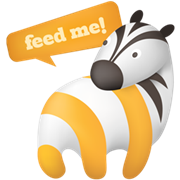
 Ricerca personalizzata
Ricerca personalizzata 

